win2003作为服务器,如果要建立网站或者运行asp的话需要安装IIS,配置才能正常进行。那我们现在来实际操作下吧。
工具/原料
新安装的win2003系统,win2003系统光盘一张,或者win2003系统iis安装包
阿江asp探针文件aspcheck.asp
win2003安装IIS
1、我这里直接用win2003系统光盘,把光盘放入光驱。

2、点击开始,点击控制面板,选择添加或删除程序,
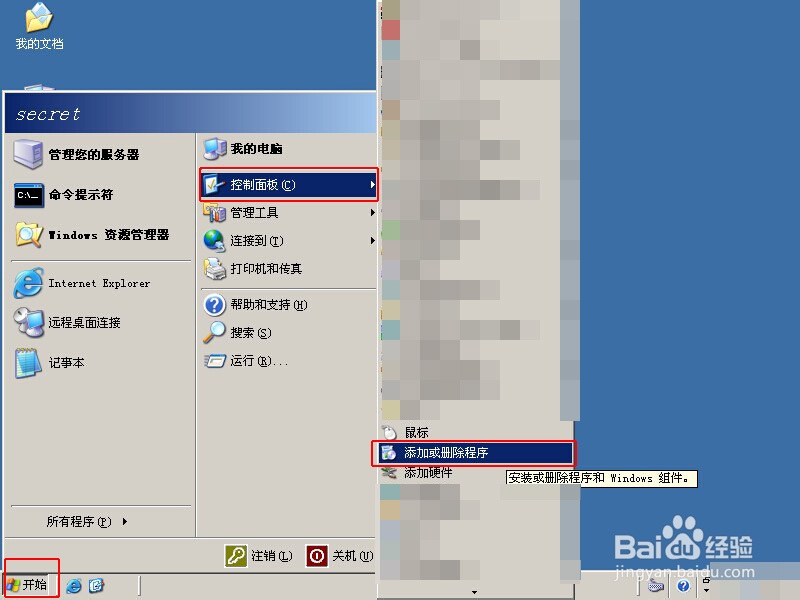
3、我们看到添加或删除程序,点击添加/删除Windows组件(A),在组件的地方找到应用程序服务器,点击前面的选择,点击下一步,

4、我们看到Windows 组件向导,看到现实正在安装Internet信息服务...

5、我们看到完成“Windows 组件向导”,点击完成。到这里IIS安装就完成了。

win2003 IIS 配置asp环境
1、Internet信息服务安装完成后,我们点击开始,点击管理工具,选择 Internet信息服务(IIS)管理器,

2、我们看到Internet信息服务(IIS)管理器,点击Web 服务扩展,鼠标右键点Active Server Pages,选择允许,

3、下一步,鼠标右键点击Internet 数据连接器,选择允许,

4、我们用浏览器输入http://127.0.0.1/,看到页面显示建设中,IIS配置完成了。

win2003 IIS 测试asp环境
1、如果要运行asp的话我们再来到Internet信息服务(IIS)管理器,点击网站,鼠标右键点击默认网站,选择属性,

2、我们看到默认网站属性,在网站选项卡,
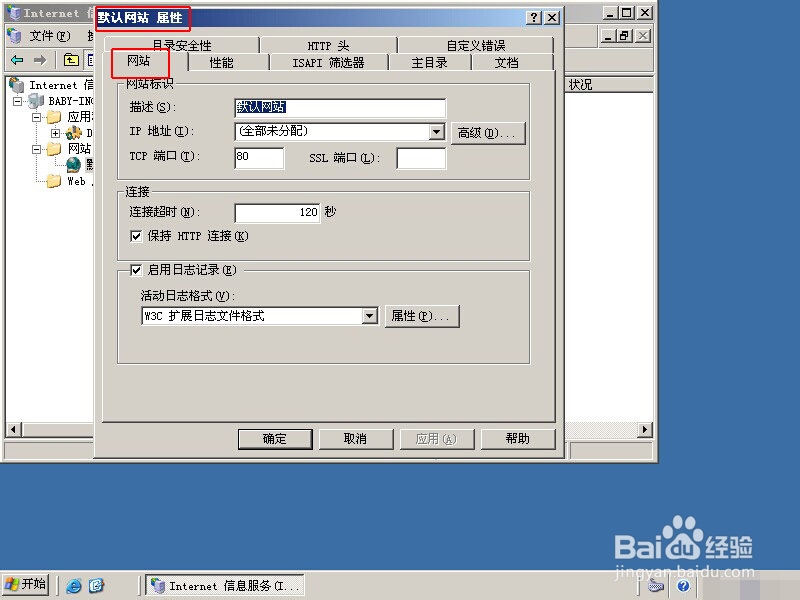
3、我们点击主目录,我们看到本地路径:C:\Inetpub\wwwroot,我们点击浏览,

4、我们看到浏览文件夹,点击新建文件夹,输入文件夹名website,点击确定,然后把阿江asp探针文件aspcheck.asp复制到website,
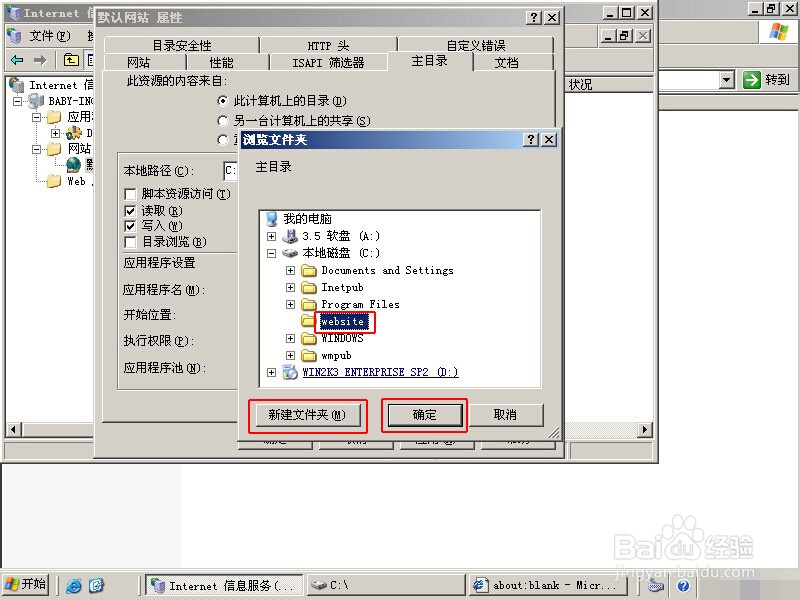
5、我们用浏览器输入http://127.0.0.1/aspcheck.asp,看到阿江ASP探针,没有出现 提示下载,表示您的空间支持ASP了。
